Как удалить чат в Microsoft Teams
Microsoft Teams — один из самых популярных в мире центров групповой совместной работы. Сама платформа используется для интеграции контента, людей и инструментов, чтобы помочь вам лучше взаимодействовать со своей командой и стимулировать взаимодействие между другими участниками.
К сожалению, при таком большом количестве чат-приложений легко случайно связаться с кем-то не на той платформе. Более того, Microsoft Teams — настолько известное приложение для бизнес-чата, что вы, вероятно, часто им пользуетесь. Но что произойдет, если вы захотите удалить чат? Возможно ли это вообще?
Программы для Windows, мобильные приложения, игры - ВСЁ БЕСПЛАТНО, в нашем закрытом телеграмм канале - Подписывайтесь:)
Можете ли вы удалить чат/разговор в Microsoft Teams?
К сожалению, невозможно удалить весь разговор, который вы вели с кем-то из Microsoft Teams. Если вы начали разговор, он никуда не денется. Вы можете связаться с Microsoft и попросить их удалить беседу, но нет никакой гарантии, что ваш запрос будет принят.
Что вы можете сделать, так это скрыть чат, чтобы он не появлялся и не беспокоил вас. Тем не менее, любой, кто сидит за вашим компьютером, сможет им воспользоваться.

Зачем вообще удалять чат?
Microsoft Teams ориентирован на деловые разговоры. Это не та платформа, которую вы бы использовали для разговоров, которые лучше держать в секрете. Хотя никому не рекомендуется хранить секреты в различных чатах, существует множество приложений для личного чата, которые позволяют удалить разговор.
Но зачем вам удалять чат из Microsoft Teams? Возможно, вы отправили кому-то что-то неподобающее? Может быть, вы случайно пригласили своего босса сходить в клуб? Что ж, не волнуйтесь, вам даже не нужно удалять весь разговор, чтобы решить эту проблему.
Удаление сообщений команды Microsoft
Прежде всего, очень важно действовать быстро, если вы не хотите, чтобы кто-то увидел ваше сообщение. Итак, приступим к делу.
Удаление сообщений Microsoft Team на ПК
- Чтобы удалить отправленное сообщение, перейдите к соответствующему сообщению и выберите Больше возможностей (отображается в виде трехточечного значка).
- Затем просто выберите Удалить чат и подтвердите, нажав Да, удалить. Это заставит вас покинуть собрание или чат, в котором вы находитесь.
- Вы можете отменить удаление сообщения, перейдя к указанному сообщению и выбрав Отменить.
Удаление командных сообщений на устройстве Android
- В рамках Чат вкладку, найдите чат, который хотите удалить, а затем нажмите и удерживайте его.
- Затем нажмите на Удалить когда оно появится, и подтвердите его, нажав ХОРОШО. Это заставит вас покинуть встречу или чат.
Удаление сообщений команды Microsoft на iPhone
- В рамках Чат вкладку, проведите пальцем влево по чату, который хотите удалить.
- Затем нажмите Удалить и подтвердите свое решение, нажав Да. Опять же, это заставит вас покинуть чат или встречу.
Предотвращение отправки сообщения
Возможно, вы еще не отправили сообщение, но можете бояться, что отправите это сообщение, если прикоснетесь к чему-нибудь.
- В этом случае нажмите Формат и это расширит окно сообщения.
- Затем выберите Удалить.
Редактирование сообщений команды Microsoft
Программы для Windows, мобильные приложения, игры - ВСЁ БЕСПЛАТНО, в нашем закрытом телеграмм канале - Подписывайтесь:)
Возможно, вы отправили кому-то официальное сообщение и, о чудо, какая-то неприятная опечатка действует вам на нервы. Если вы хотите избавиться от него, потому что вам неловко или потому, что оно вас раздражает, вам не нужно удалять сообщение и вводить его заново. Вы можете отредактировать его, чтобы исправить опечатку.
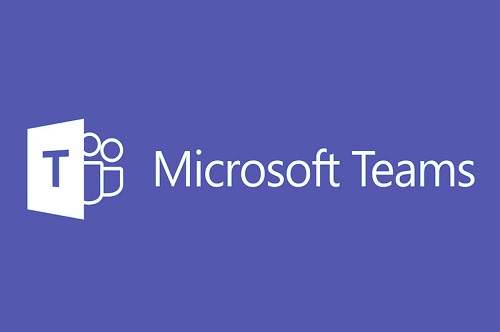
- Для этого найдите сообщение и перейдите в Больше возможностей.
- Затем выберите Редактировать. Это предложит вам отредактировать сообщение. Как только вы закончите вносить изменения, нажмите Входитьи всё. Вы можете редактировать сообщение неограниченное количество раз в течение неограниченного времени, так что не беспокойтесь об этом.
Будьте осторожны при наборе и отправке сообщений
Мы живем в мире мгновенных сообщений. Существует так много мгновенных приложений, что очень легко запутаться и отправить неправильное сообщение не тому человеку, не в том приложении. Вот почему вам нужно не торопиться при работе с бизнес-приложениями, такими как Microsoft Teams. Редактирование и удаление сообщений — доступные функции, но кто-то может увидеть то, что вы отправили, прежде чем вам удастся его удалить.
Держите приложение Microsoft Teams как можно дальше от других приложений. И будьте осторожны при наборе сообщений в этом приложении для обмена сообщениями. Опечатки могут сильно раздражать.
Удаление чата Microsoft Teams
К сожалению, удалить весь разговор в Microsoft Teams невозможно. Что вы можете сделать, так это скрыть соответствующий чат, но с точки зрения безопасности это не принесет особой пользы, а просто избавит вас от беспорядка. Вы также можете удалять или редактировать отправленные сообщения, что отлично подходит для предотвращения случайностей и опечаток. Но лучший способ — осторожно использовать Microsoft Teams.
Вы когда-нибудь отправляли неправильное сообщение не тому человеку? Удалось ли удалить его вовремя? Каков ваш общий опыт работы с Microsoft Teams? Не стесняйтесь делиться своим опытом, советами или вопросами в разделе комментариев ниже.